Възможно ли е да прехвърляте данни от Android на iPhone и как да го направите

- 780
- 73
- Dr. Ismael Leuschke
Строго е погрешно да се говори за превъзходството на една мобилна платформа над друга. Вечните спорове продължават по отношение на това кой ОС е по -добър чрез сравняване на Android и iOS.
Всяка операционна система има своите предимства и недостатъци. И потребителят има пълно право да избира това, което харесва повече.

Следователно доста често iPhone се променя на джаджи, работещи с Android, или от Android устройства отиват на смартфони на Apple.
Единственият проблем е, че когато сменяте мобилно устройство на устройството с друга ОС, има много полезна информация за стария телефон, лични данни, които не искам да губя. И тогава има нужда от прехвърляне на информация от една джаджа в друг.
Изглежда, че при прехвърляне от Android към Android всичко е просто, както при iOS към iOS. Но как да прехвърляте данни, ако смартфоните работят под контрола на различни операционни системи. Тук да разбера.
Какво трябва да бъде прехвърлено
Проблемът с прехвърлянето на лични данни от Android на iPhone е доста остър за много потребители. Освен това не всички разбират какво и как могат да бъдат хвърлени от устройството от една ОС в друга платформа.
Първо можете да използвате специално приложение, което се нарича прехвърляне в iOS. Ако тази опция не е подходяща по една или друга причина, всички тези действия могат да се извършват ръчно.
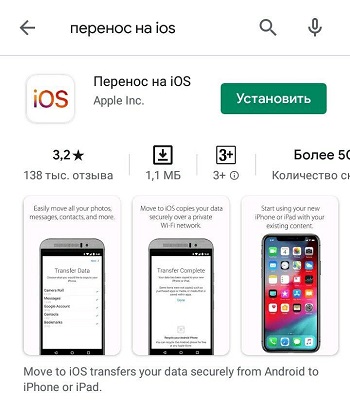
Ако говорим за предавани данни, тогава най -често говорим за:
- Календари, поща и контакти;
- видео и снимка;
- музика;
- книги и PDF файлове;
- документи;
- програми.
Всеки случай има свои специални препоръки. Следователно всички точки трябва да се разглеждат отделно.
Контакти, поща и календари
Няма специални проблеми при прехвърлянето на контакти и E -mail от смартфон, работещ с Android към някоя от версиите на iPhone, включително 11 -то поколение.
Мобилният софтуер, използван на смартфони на Apple, е адаптиран да работи с различни E -mail услуги. Сред тях е не само Google, но и Yahoo, поща.ru и много други.
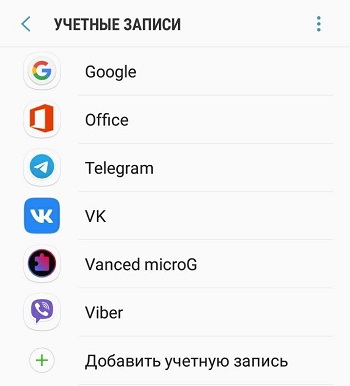
Следователно потребителят има възможност да запази всички контакти, електронна кутия и календар, който в момента се използва на устройства с Android. Просто трябва да отидете в настройките на iPhone и да добавите всички необходими акаунти от един и същи имейл и календар.
Като добавите всички необходими акаунти, отворете менюто Настройки и оттам отидете в раздела „Пароли и акаунти“.
Заедно с акаунти ще бъдат прехвърлени контактите, които са били назначени зад тях.
Така че да предадете всички налични контакти от Android на iPhone или част от тях, съвсем просто.
Не забравяйте, че някои контакти се съхраняват в паметта на SIM картата. И следователно те могат да бъдат прехвърлени, без да е необходимо предварително да се качи. Освен ако новият потребител на Android няма да има нужда да използва вашите контакти, докато ще преминете към iPhone. Чрез поставяне на SIM карта от Android в iOS, те ще бъдат показани в телефонния указател.
В допълнение към необходимостта от прехвърляне на телефонни номера от едно устройство на друго, тоест от Android на iPhone, потребителите често се интересуват от възможността бързо и лесно да прехвърлят останалите данни там, включително мултимедийни файлове.
Снимка и видео
Другите се притесняват другият за това как да хвърлите всичките си снимки и видеоклипове от Android на iPhone, тъй като те са важни, ценни и просто ги изтриват, не искат да ги изтриват.
За да прехвърлите снимки от Android и да ги хвърлите на iPhone, трябва да извършите няколко последователни действия.
Внимание. За да предадете мултимедийно съдържание на смартфон с друга ОС, ще ви е необходим компютър.На разположение на компютър или лаптоп можете да хвърлите не само снимката, но и видеото, направено с Android, и те ще бъдат показани в галерията при преминаване към iPhone.
Инструкцията изглежда както следва:
- Използвайки стандартен USB кабел, свържете смартфона Android към компютър или лаптоп. Ако е Windows, тогава AutoStart ще се отвори или устройството просто се появи в моя компютър. Отворете папката DCIM и намерете всички необходими видеоклипове и снимки там.
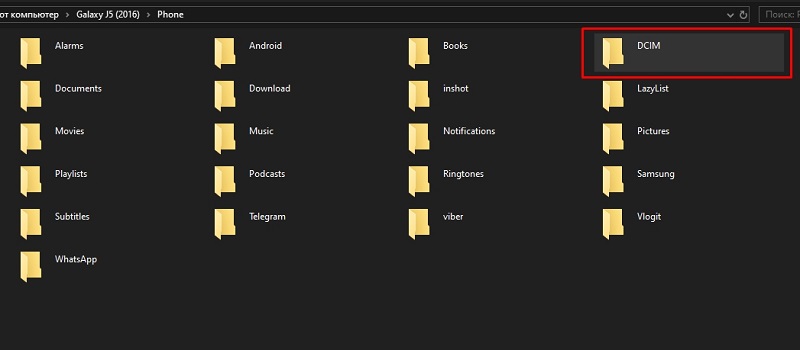
- Когато използвате MacOS на компютър, ще трябва допълнително да инсталирате програма като Android File Transfer. И вече чрез него отворете желаната папка.
- Изберете всички снимки и видео материали, които искате да прехвърлите на друго устройство. Копирайте ги или просто ги плъзнете във всяка друга папка на компютъра, така че данните да бъдат запазени точно на твърдия диск.
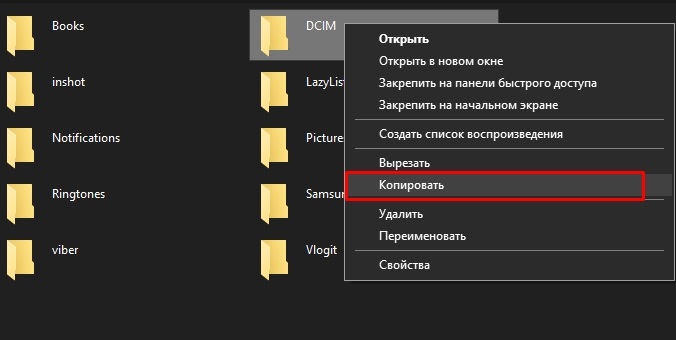
- Изключете смартфона Android и вместо това свържете iOS приспособления.
- Ако това е MacOS версия на Catalina, тогава отворете инструмента за търсене. Версията на Mojave и по -ранните публикации, както и компютрите Windows, трябва да стартират програмата iTunes.
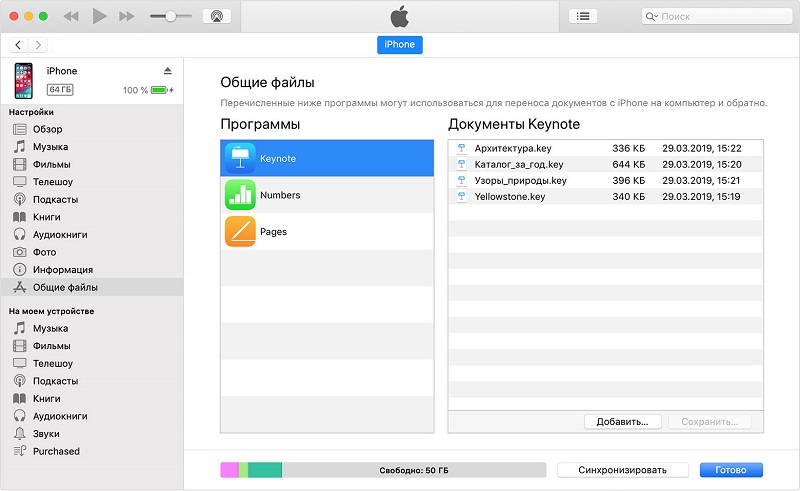
- Използвайки компютър, синхронизирайте данните, запазени в папка със снимка и видео, с iOS устройство.
- Проверете успеха на завършената операция. Ако всичко е направено правилно, тогава в секционните албуми на iPhone ще се покаже цялото прехвърлено съдържание.
Освен това потребителите имат възможност да използват програма, наречена Photo iCloud. Поради него цялото мултимедийно съдържание ще се съхранява в облака. След това достъпът до снимка и видео може да бъде получен от всяко устройство. Достатъчно е да инсталирате това приложение и да въведете вашия акаунт.
С как да прехвърляме снимки и видеоклипове от Android директно на iPhone, разбрахме. Сега към друго важно съдържание.
Музикални файлове
Ако има нужда да прехвърлите музиката си от някакъв Android директно на iPhone, вие също не можете да направите без помощта на компютър.
В тази ситуация, искайки да изхвърлите всякакви музикални композиции, за да не ги изтегляте на устройство на Apple, можете да направите следното:
- Свържете устройството, работещо с Android към компютъра, и намерете необходимите музикални композиции в каталозите. Ако имате Mac, докато в предишния случай ще трябва първо да инсталирате приложението за прехвърляне на файлове с Android.
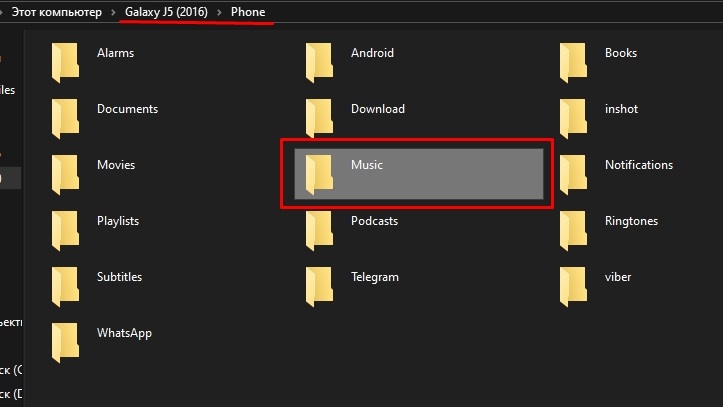
- Изберете музиката, която трябва да прехвърлите и запазите на друго устройство с друга работна мобилна система. Всички тези файлове трябва да бъдат хвърлени в създадената папка на компютъра.
- Изключете смартфона Android и свържете устройството на Apple.
- Ако е компютър или лаптоп под контрола на Mojave 10.14 или по -ранни версии, както и при използване на Windows, използвайте предварително инсталираната програма iTunes. Отворете раздел, наречен „Песни“.
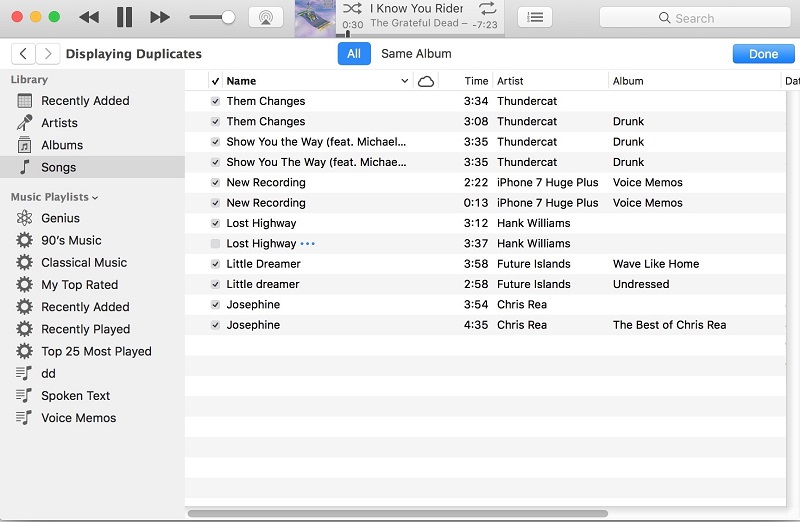
- Ако е и Mac, но вече версия на Catalina 10.15, след това просто отворете специална вградена програма „музика“.
- След това остава да отворите папката с песни, съхранявани на компютъра, и да ги плъзнете в съответния каталог на програмата „музика“ или iTunes аудио текст.
- Изберете свързания си телефон и щракнете върху бутона „Музика“.
- В същото време потребителите имат възможност да синхронизират всички музикални композиции наведнъж или само някои от тях.
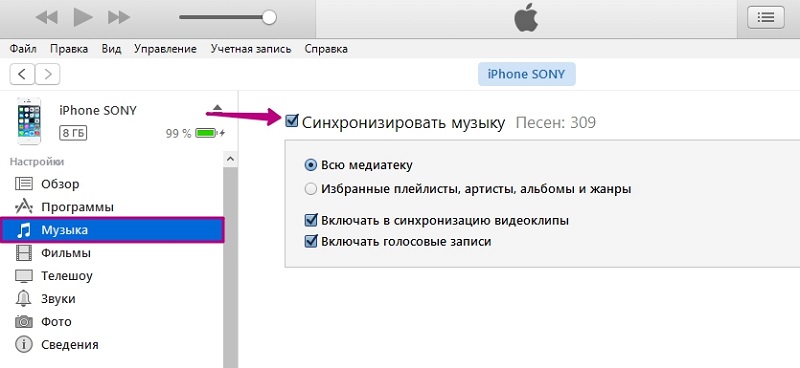
- Потвърдете намеренията си чрез бутона "Synchronize".
Това е всичко, сега можете да деактивирате iPhone от компютъра и да отворите програмата "музика" вече директно на самото мобилно устройство.
Проверете дали е възможно да изпълните задачата. Ако действате според инструкциите, тогава не трябва да има проблеми.
Книги и PDF файлове
В някои случаи се изисква да прехвърля книгата или документа на документа или документ с Android, използването на който потребителят отказва на новия iPhone.
Тук, както в предишния случай, прехвърлянето на съответните файлове ще се извършва от Android на iPhone с помощта на компютър. Следователно, последователността на действията може да бъде представена в тази форма:
- Свържете устройството с Android с компютър с помощта на USB кабел. В отворените каталози намерете файлове с формат PDF и други документи.
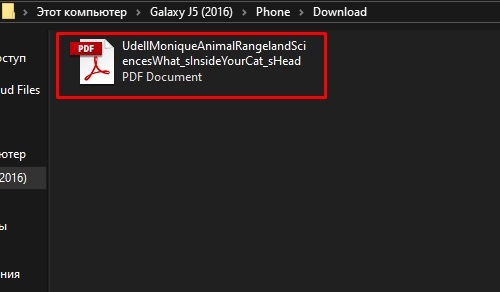
- В случай на работа с компютър, работещ с операционна система Apple, ще бъде полезна добре известна програма за прехвърляне на файлове.
- Изберете всички книги и файлове, които трябва да бъдат изпратени на друго устройство от друга мобилна платформа. Можете да издърпате цялата папка наведнъж или да изберете отделни файлове и да ги плъзнете към компютъра.
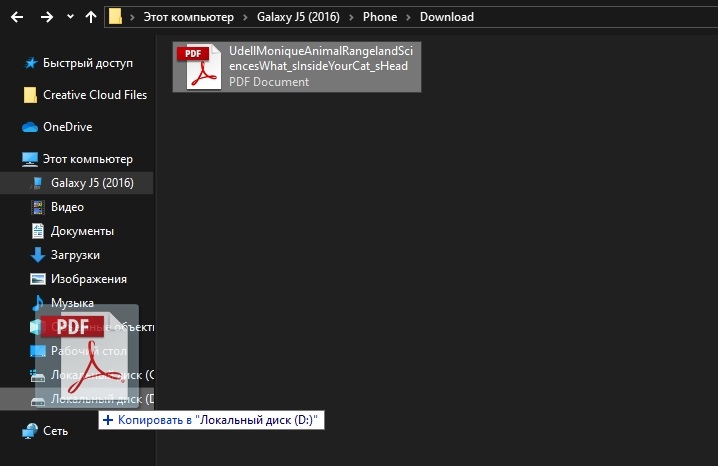
- Изключете Android от компютъра и вместо това свържете iPhone.
- Ако се използва Mac, тогава трябва да плъзнете PDF файлове и книги в стандартна програма за книги. Ако е компютър с Windows, използвайте приложението iTunes.
- Ако операционната система Catalina е инсталирана на компютъра от Apple, използвайте инструмента Finder. За по -ранни версии, също за компютър, базиран на Windows, стартирайте iTunes и стартирайте процеса на синхронизация на книги и PDF файлове.
- След това на смартфона на Apple ще трябва да стартирате приложението на книгата и да отворите секцията „Библиотека“. Именно тук желаните прехвърлени файлове трябва да бъдат.

Както можете да видите, нищо сложно, всичко се прави според стандартната схема.
Документация
Можете също да прехвърлите необходимите файлове от Android директно на iPhone, ако говорим за документи. Това важи главно за документи като Microsoft Office и техните подобни.
Има програми като числа, основна бележка и страници, които могат да поддържат много различни видове файлове. Сред тях са документите на Microsoft Office. Ако потребителят не е използвал облачното съхранение за прехвърляне на данни, тогава можете да инсталирате необходимите приложения и да изпълнявате такива инструкции:
- Отворете App Store App Store на вашия iPhone и инсталирайте една от представените програми върху него. Кой от тях, решете сами.
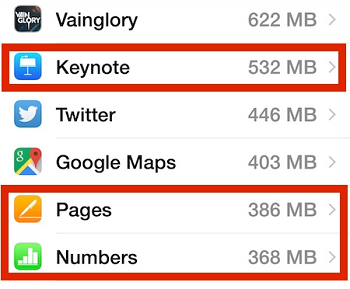
- Свържете устройството с Android към компютъра и намерете необходимите файлове. Обикновено те са разположени в папка, наречена „документи“ или „документи“. Отново, когато използвате Mac, първо инсталирайте прехвърляне на файлове.
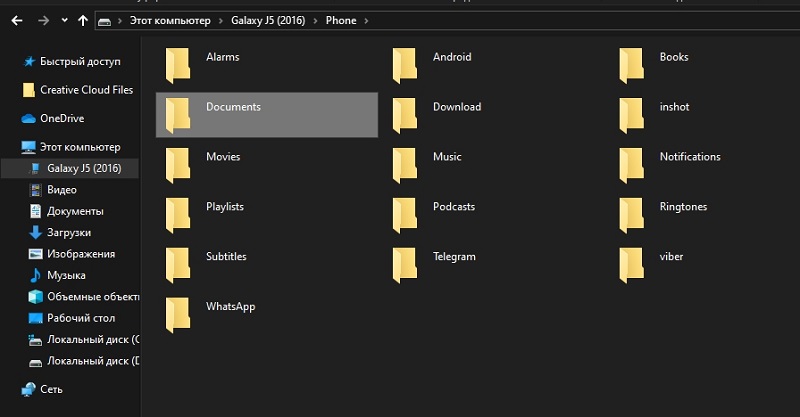
- Изберете всички документи, които трябва да бъдат прехвърлени. Копирайте или издърпайте във всяка папка на компютър.
- В случая с MacOS Catalina, стартирайте Finder. На други версии на macOS и на Windows стартирайте iTunes.
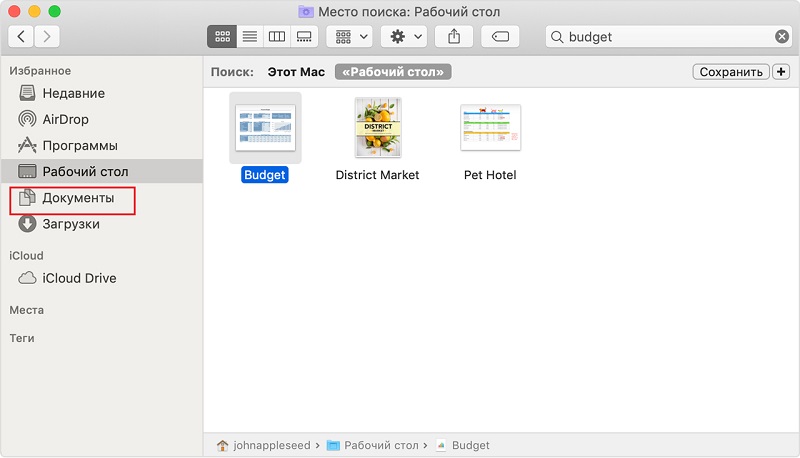
- Сега е необходимо да се започне процедурата за синхронизация. Това ще отнеме известно време.
Всичко, сега документи на вашия iPhone.
Както можете да видите, прехвърлянето на информация под формата на текстови документи от Android към iPhone не се различава от процедурите за предаване на файлове с други формати.
Програми, игри и приложения
Но хвърлянето на приложението или мобилните игри с Android по същия начин на iPhone няма да работи.
Тук трябва да използвате друг метод. Статистиката показва, че най -популярните игри и приложения са кръстосани сплатформени. Тоест те са достъпни за мобилни устройства, работещи с различни операционни системи.
За копиране и прехвърляне на игри с приложения няма да работи. Трябва да ги намерите в магазина за приложения, зареждайте и инсталирайте. Няма инсталирани приложения.
Грешка е да се вярва, че преходът от Android към iOS изисква да започнете всичко - от нулата, да възстановите цялата музика от интернет, файлове, книги, документи и т.н.
Всъщност това не е така. Въз основа на обикновена стъпка по стъпка инструкция, по-голямата част от информацията, с изключение на приложения и игри, може лесно да бъде прехвърлена от смартфона на Android в производството на смарт телефон на Apple. В този случай в повечето случаи е необходима междинна връзка под формата на компютър. Последните могат да имат инсталирани прозорци или macOs. Това няма значение.
Абонирайте се, оставете отзиви и коментари, задайте съответните въпроси!
- « Ефективни начини за укрепване на сигнала на Wi-Fi Router
- Интернет настройка на Android бързо, лесна, достъпна за всички »

